Tabela e përmbajtjes
Kur punojmë me Excel ndonjëherë na duhet të fusim rreshta shtesë. Shtimi i rreshtave të rinj mund të bëhet nëpërmjet shiritit, tastierës dhe miut. Këtu do të ofrojmë disa mënyra për të futur një rresht brenda një qelize në Excel. Ne gjithmonë përpiqemi të prezantojmë mënyrat më të lehta dhe maksimale të mundshme, në mënyrë që secili të marrë rezultatin e dëshiruar. Është gjithashtu e dobishme të mësoni metoda të ndryshme dhe të zgjidhni mënyrën më të lehtë për t'u përdorur dhe mbajtur mend. Ne do të ofrojmë udhëzime se si të futni një rresht ose më shumë rreshta brenda një qelize në Excel.
Këtu do të përdorim një grup të dhënash mostër, i cili tregon emrat e nxënësve dhe shenjat e tyre në lëndë të ndryshme.
4> Shkarko librin e punës praktike
Shkarko këtë fletë praktike për të ushtruar ndërkohë që je duke lexuar këtë artikull.
Fut një rresht brenda një Cell.xlsx
Tri metoda për të futur një rresht brenda një qelize
1. Futni një rresht duke përdorur shiritin në Excel
(a) Duke përdorur qelizën Futni një rresht
Këtu do të përshkruajmë se si të shtoni rreshta duke zgjedhur një Qeliza .
📌 Hapat:
- Zgjidh një qelizë brenda fletës.
- Shko te Shtëpia nga shiriti.
- Kliko Fut nga shiriti.
- Zgjidh Fut rreshtat e fletës nga drop-down .

- Më pas klikojmë Fut rreshtat e fletës dhe marrim një rresht të ri.

(b) Duke përdorur rreshtin Fut një rresht
Ju mund tëbëjeni këtë duke zgjedhur gjithashtu një Rresht .
📌 Hapat:
- Zgjidhni një rresht brenda fletës .
- Shko te Home nga shiriti.
- Kliko Fut nga shiriti.
- Zgjidh Fut fletën Rreshtat nga me drop-down .

- Pas kësaj, ne klikojmë Fut rreshtat e fletës për të marrë një rresht të ri.

Shënim: Kur futni rreshta të rinj do të shohim butonin Fut Options pranë qelizave të futura. Ky buton do të japë mundësinë për të zgjedhur se si Excel formaton këto qeliza. Si parazgjedhje, formatet Excel futën rreshta me të njëjtin formatim si qelizat në rreshtin e mësipërm. Për të hyrë në më shumë opsione, kliko miun mbi butonin Fut opsionet dhe më pas kliko shigjetën drop-down .
Ne gjithashtu mund të fusim shumë rreshta duke përdorur metodat e sipërpërmendura.
(c) Fut shumë rreshta brenda një qelize
📌 Hapat:
- Zgjidh numri i kërkuar i qelizave brenda fletës.
- Shko te Home nga shiriti.
- Kliko Fut nga fjongo.
- Zgjidhni Fut rreshtat e fletës nga kontrolli .

- Ne klikojmë Fut rreshtat e fletës dhe do të shohim se këtu janë futur tre rreshta, pasi kemi zgjedhur tre qeliza.
- Ne mund të zgjedhim sa më shumë qeliza dhe të rrisim rreshtat gjithashtu.
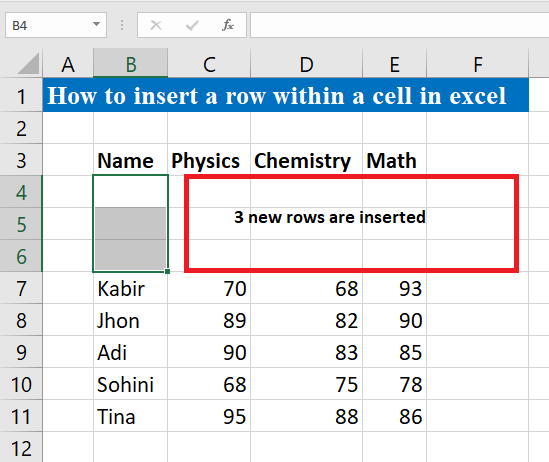
(d) Përdorimi i Rreshtit Insert MultipleRreshtat
Mund të futni gjithashtu shumë rreshta duke zgjedhur rreshta.
📌 Hapat:
- Zgjidhni rreshtin e kërkuar brenda fletës.
- Shko te Home nga shiriti.
- Kliko Fut nga shiriti.
- Zgjidhni Fut rreshtat e fletës nga kontrolli .
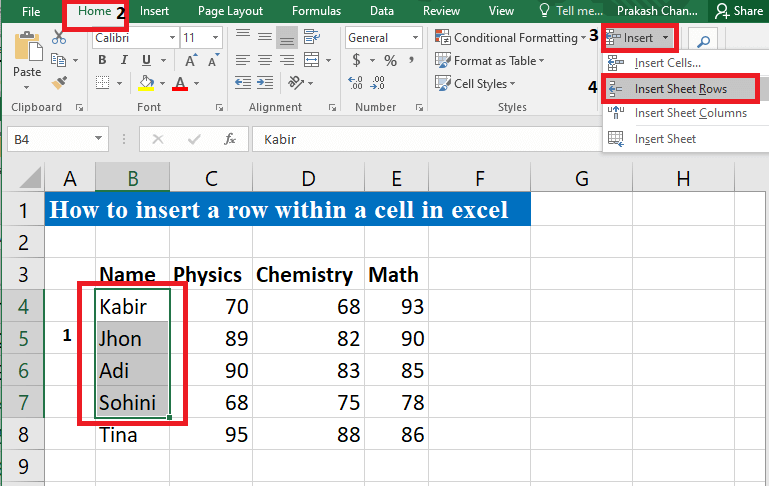
- Më pas klikojmë Fut rreshtat e fletës dhe katër rreshta të rinj do të futen siç kemi zgjedhur katër rreshta më parë.
- Mund të rrisim sa më shumë rreshta të duam.

Lexo më shumë: Makro për të futur shumë rreshta në Excel (6 metoda)
2. Fut rreshtin me shkurtoren e miut
(a) Fut një rresht të vetëm
📌 Hapat:
- Zgjidhni çdo qelizë dhe më pas klikoni butonin e djathtë në miun.
- Do të shohim një Pop-Up.
- Më pas zgjidhni Fut nga Pop-Up-up .

- Do të marrim një Pop-up tjetër .
- Zgjidhni Të gjithë rreshtin nga Pop-Up .

- Më në fund, do të shihni një rresht të ri të shtuar.
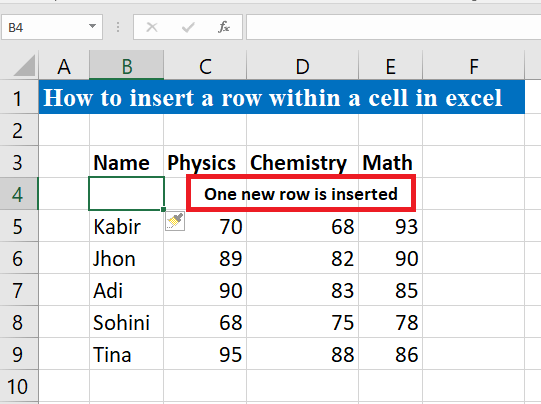
Mund të shtoni gjithashtu shumë rreshta në mënyrën e mëposhtme.
(b). ) Futni shumë rreshta brenda një qelize
📌 Hapat:
- Zgjidhni numrin e kërkuar të qelizave dhe më pas klikoni butonin e djathtë në miun.
- Do të shohim një Pop-Up.
- Zgjidhni I nsert nga Pop-Up . Këtu kemi zgjedhur dy qeliza.

- Nedo të marrë një tjetër Pop-Up .
- Zgjidhni Rreshtin e plotë nga Pop-Up .
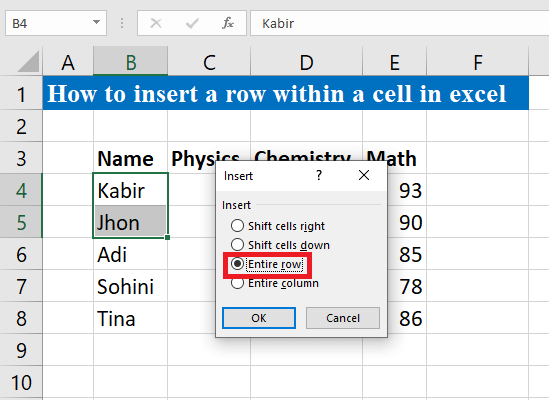
- Më në fund, do të shihni 2 rreshta të rinj të shtuar.

Lexo Më shumë: Shkurtore për të futur rreshtin e ri në Excel (6 metoda të shpejta)
Lexime të ngjashme
- Si për të futur shumë rreshta bosh në Excel (4 mënyra të thjeshta)
- Formula e Excel për të futur rreshta midis të dhënave (2 shembuj të thjeshtë)
- Excel Fix : Fut opsionin e rreshtit të grirë (9 zgjidhje)
- Nuk mund të futet rreshti në Excel (rregullime të shpejta 7)
- Makro Excel për të shtuar rreshtin në fundi i një tabele
3. Futni një rresht duke përdorur shkurtoren e tastierës brenda një qelize
📌 Hapat:
- Zgjidhni çdo qelizë.
- Klikoni Ctrl + Shift + = nga tastiera.
- Do të shihni një Pop-Up dhe ku do të shihni opsionet Insert .

- Do të marrim një tjetër Pop-Up .
- Zgjidhni Rreshtin e plotë nga Pop-Up .
- Më në fund, do të shihni një rresht të ri të shtuar.
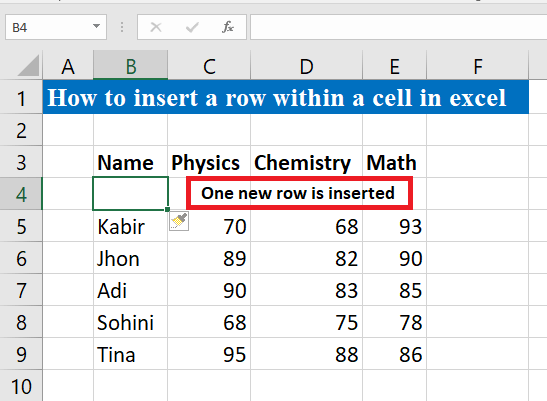
Lexo më shumë: Makro VBA për të futur rreshtin në Excel në bazë të kritereve (4 metoda)
Mos harroni
Kur duhet të futni rreshtave të rinj, kini kujdes se cilat rreshta ose qeliza do të fusim rreshta. Ndonjëherë mund të jetë në pozicionin e gabuar.
Përfundim
Këtu u përpoqëm të ofrojmë të gjitha metodat e mundshme për të zgjidhur rreshtin e futjesbrenda një qelize në Excel. Shpresoj se kjo do t'ju ndihmojë të zgjidhni problemin tuaj.

